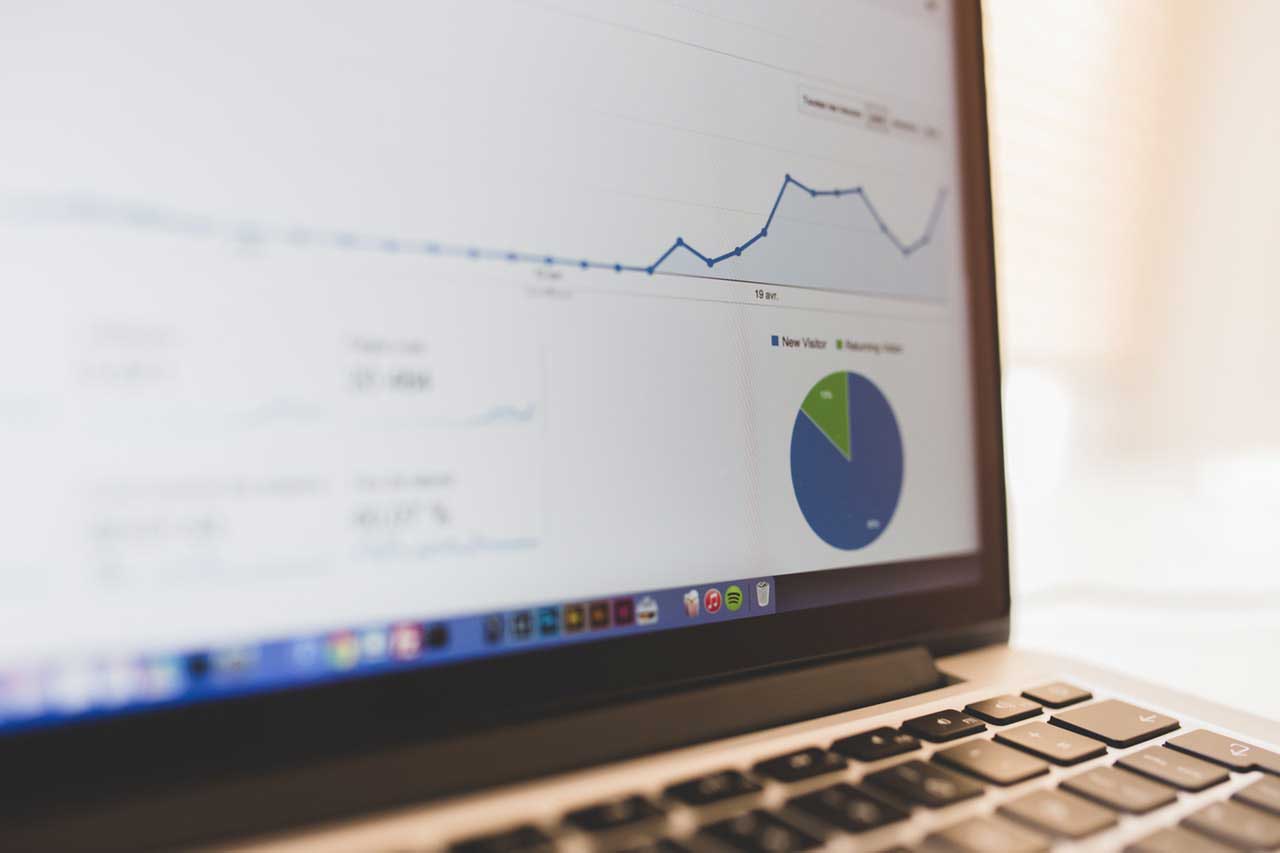Googleアナリティクスのレポートで表示される期間は、デフォルトでは7日間になっています。ずいぶん前はデフォルトの表示期間は30日間になっていました。
表示期間が7日間だけだと解析しにくいという場合は、レポート画面の右上に表示されている表示期間設定から変更できますが、毎回変えるのは面倒ですね。そういう場合は、表示期間のデフォルト設定を30日間に変更してあげると良いです。
そこで今回は、レポートの表示期間のデフォルト設定を変更する方法をご紹介したいと思います。
Googleアナリティクスのレポート表示期間を変更する方法
まず、Googleアナリティクスにログインして、メニューから[管理]を選択します。
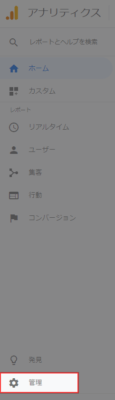
[ユーザー]タブを開くと、「デフォルトの期間」という設定項目があるので、こちらからレポートのデフォルト表示期間を選択しましょう。
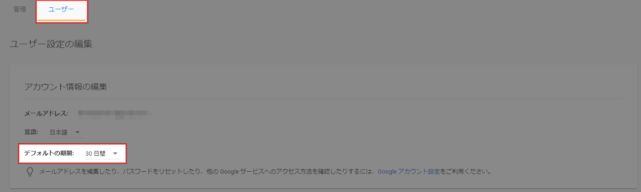
選択できる表示期間は、以下の通りです。
- 7日間
- 14日間
- 28日間
- 30日間
あとがき
普段見ている期間がある程度決まっているなら、デフォルトの表示期間を変更しておいた方が捗りますね。
毎回レポートの表示期間を変えていたという方は、デフォルトの表示期間を変更しておきましょう。